Criar ações de destaque avançadas
Você pode definir ações de destaque mais avançadas com a caixa de diálogo Ações. Nessa caixa, é possível especificar planilhas de origem e de destino e os campos que você deseja destacar. Siga as etapas abaixo para criar uma ação de destaque.
Em uma planilha, selecione Planilha > Ações. Em um painel, selecione Painel > Ações.
Na caixa de diálogo Ações, clique no botão Adicionar ação e selecione Destaque.
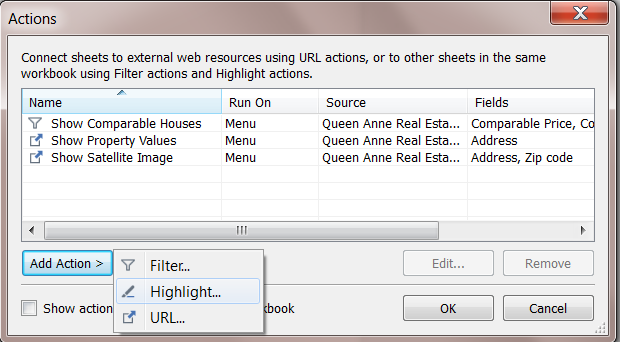
Atribua um nome à ação para identificá-la na caixa de diálogo Ações. Tente atribuir um nome descritivo, como Destacar produtos entregues por caminhão. É possível selecionar variáveis em uma lista suspensa e usá-las no nome. Em seguida, elas são preenchidas com base nos valores do campo selecionado.
Use a lista suspensa para selecionar a planilha de origem ou a fonte de dados. Se você selecionar uma fonte de dados ou uma planilha do painel, poderá selecionar planilhas individuais dentro delas.
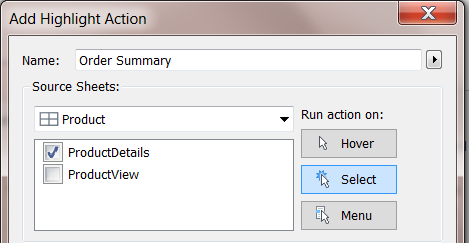
Selecione como deseja provocar a ação. Você pode selecionar uma das seguintes opções:
Focalizar - repouse o ponteiro sobre uma marca na exibição para executar a ação. Esta opção é ideal para ações de destaque e filtro em um painel.
Selecionar - clique em uma marca na exibição para executar a ação. Esta opção é ideal para todos os tipos de ações.
Menu - clique com o botão direito do mouse (clique pressionando a tecla Control, no Mac) em uma marca selecionada na exibição e selecione uma opção em um menu de contexto. Esta opção é ideal para ações de filtro e URL.
Selecione uma planilha de destino. Se você selecionar um painel, poderá selecionar planilhas individuais dentro dele.
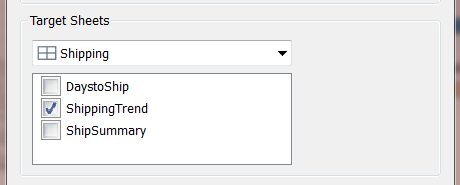
Selecione os campos que deseja destacar. Selecione dentre as seguintes opções:
Todos os campos - marcas na planilha de destino são colocadas em destaque quando correspondem às marcas selecionadas na planilha de origem. Todos os campos são considerados ao determinar uma correspondência.
Datas e horas - marcas na planilha de destino são colocadas em destaque quando suas respectivas datas e horas correspondem àquelas das marcas selecionadas na planilha de origem. As planilhas de origem e destino podem apresentar apenas um campo de data cada, contudo estes podem ter nomes diferentes.
Campos selecionados - marcas na planilha de destino são colocadas em destaque com base nos campos selecionados. Por exemplo, se você destacar usando o campo Modo de envio, será gerada uma ação que destaca todas as marcas na planilha de destino que tenham o mesmo modo de envio que a marca selecionada na planilha de origem.
Quando concluir, clique em OK duas vezes para fechar as caixas de diálogo e retornar à exibição.
